教程介绍
在更新了Windows11之后,有些用户会碰到一些问题,这是Windows11的bug也是很正常的,我们同样也是会遇到在登录界面卡死甚至是一直的转圈圈,进不去,这样的情况该如何处理呢。
解决方法
1、我们可以尝试通过重启来解决问题,因为重启一般来说可以解决大部分的问题。
2、要是重启解决不了的话,我们可以连续重启电脑三次,进入高级修复选项。
3、进入高级修复选项之后点击“疑难解答”。
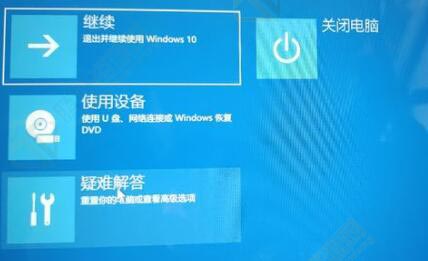
4、然后点击“高级选项”。
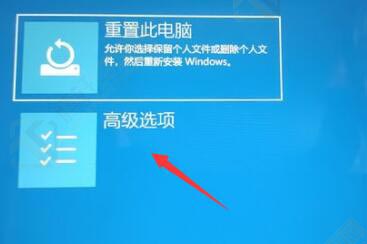
5、最后选择“卸载更新”就可以解决问题了。

以上本篇文章的全部内容了,感兴趣的小伙伴可以看看,更多精彩内容关注腾轩网www.tengxuanw.com







